苹果电脑怎么离线重装win7系统?现在有很多人都喜欢使用苹果的一系列产品,比如苹果手机和苹果电脑。那你知道苹果电脑如何重装win7系统吗?现在小编就给大家介绍一种离线重装方式进行重装win7系统,希望能够帮助到大家。
重装须知:
打开韩博士之前把所有的杀毒软件关闭,以免系统重装失败。另外要记得提前在联网状态进行下载离线安装包,并不是一开始就进行离线重装的。
准备工具:
提前在韩博士装机大师官网中下载软件或者直接点击以下链接进行下载。


具体步骤:
第一步
关闭所有杀毒软件后,打开下载好的韩博士装机大师工具。
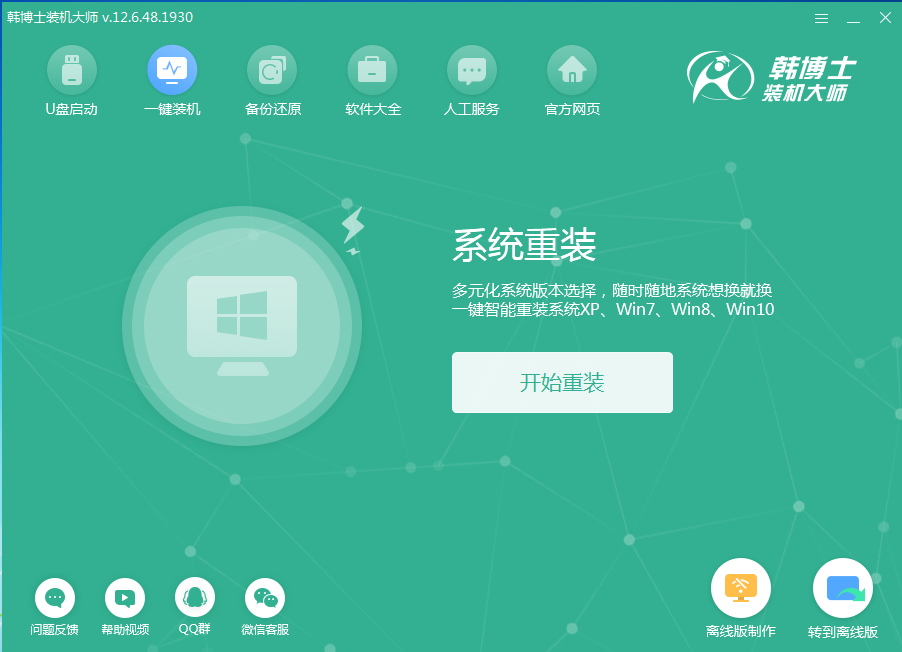
第二步
开始在界面中选择“一键装机”中的“离线版制作”进入。
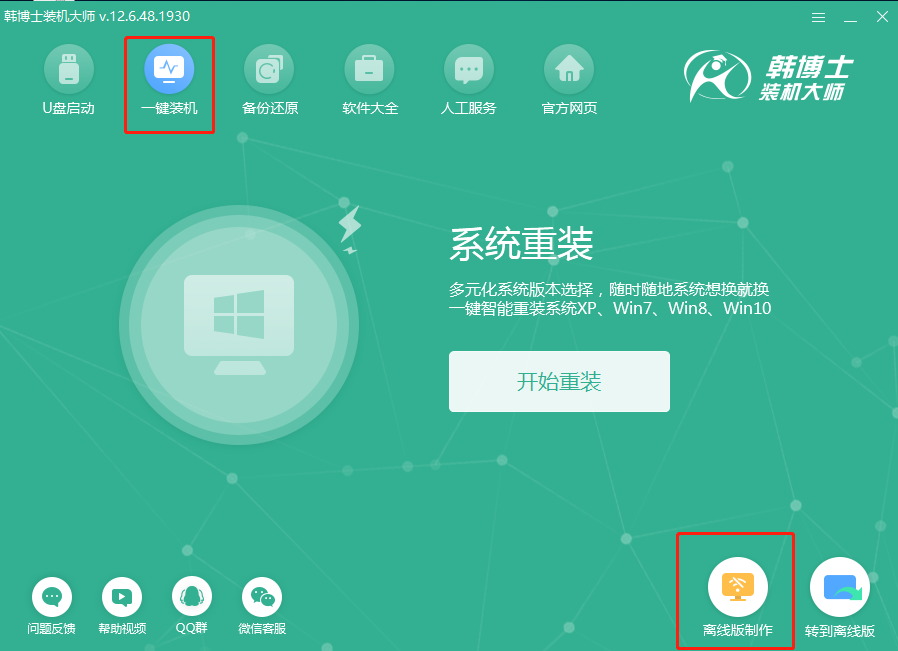
第三步
根据自己需要选择win7系统文件进行下载,最后点击“下一步”继续操作。
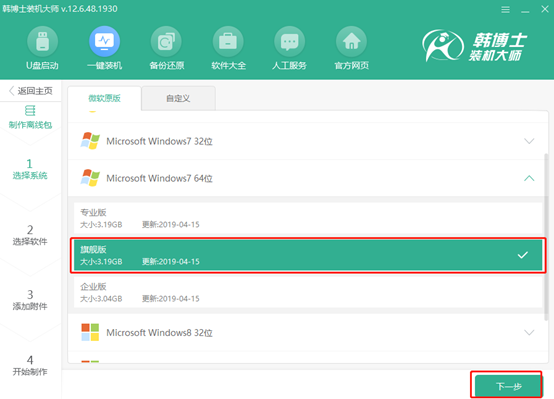
第四步
韩博士会推荐装机常用软件,勾选后韩博士在重装系统时会一并进行安装。
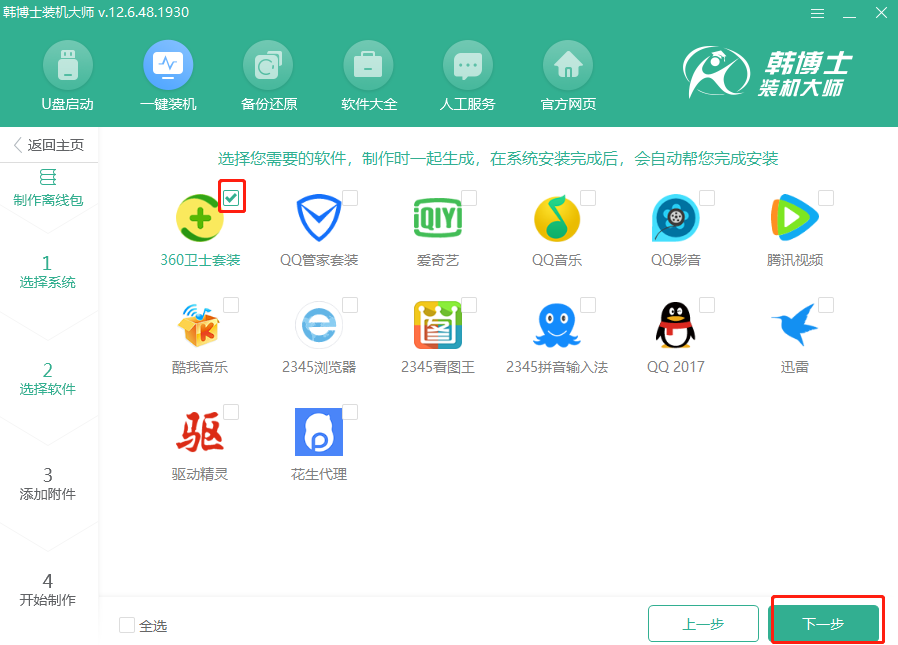
第五步
直接点击“添加文件”选择文件和工具进行备份并“开始制作”离线安装包。
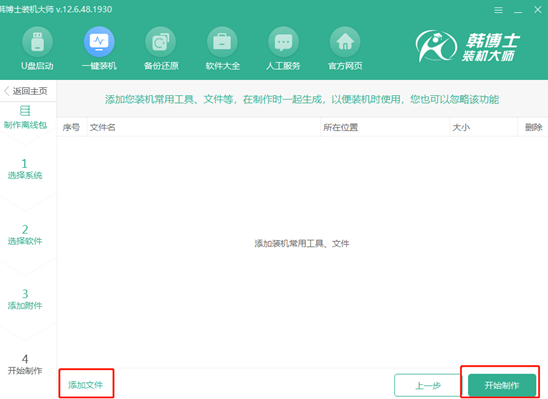
第六步
选择好文件的导出位置后进行“保存”,韩博士开始自动下载win7系统文件,耐心等待下载完成。
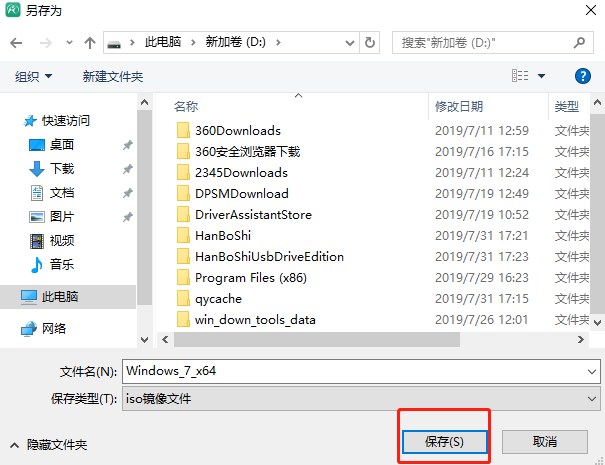
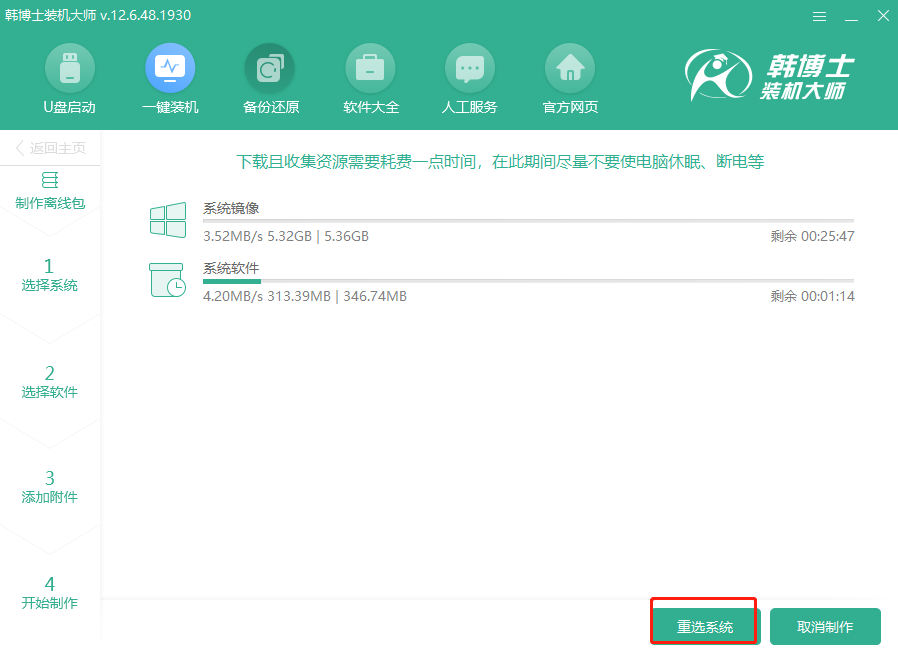
第七步
韩博士进入自动校验文件状态,随后直接点击“查看文件”找到离线安装包。
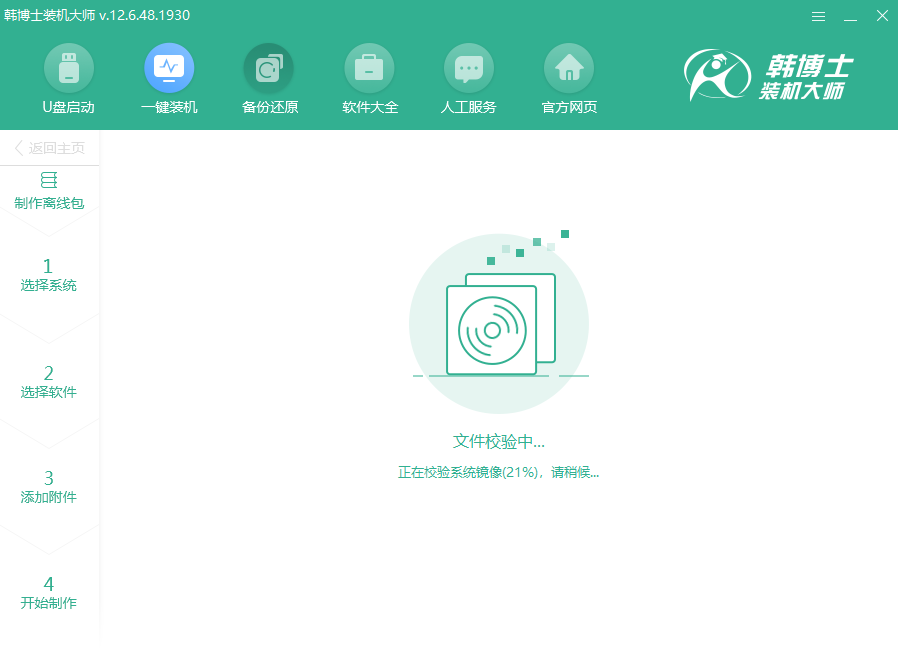
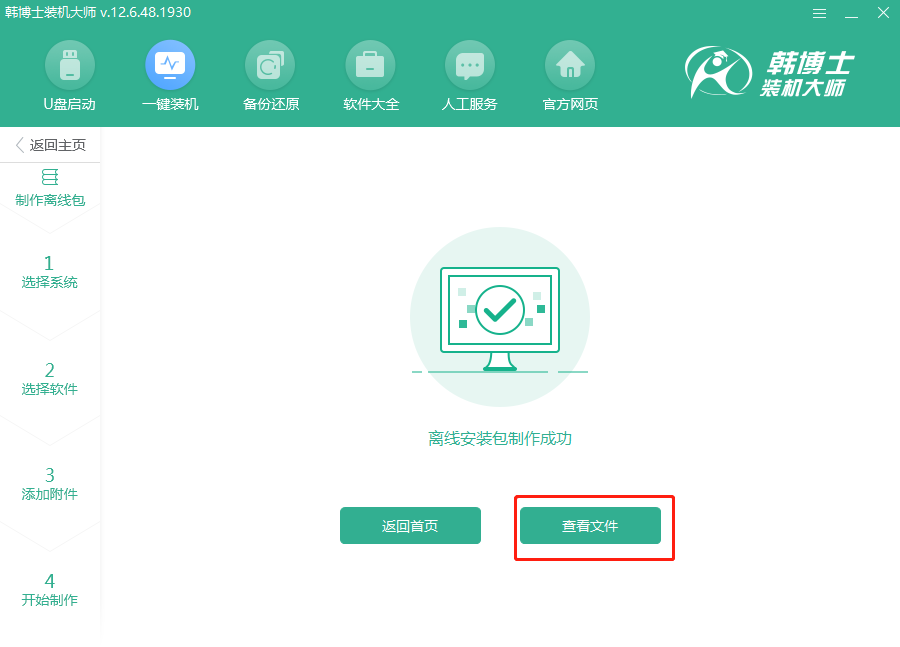
第八步
右键选中文件并开始“装载”并双击打开韩博士应用程序。
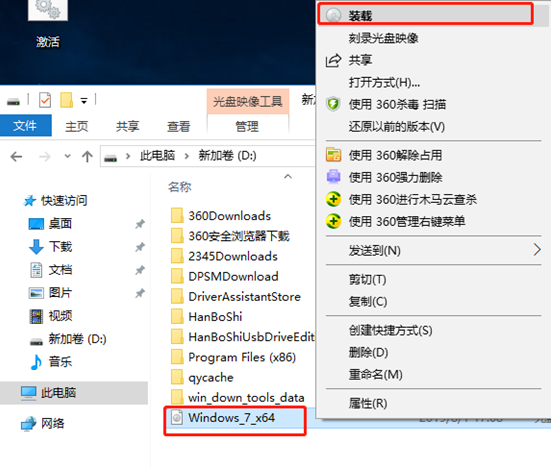
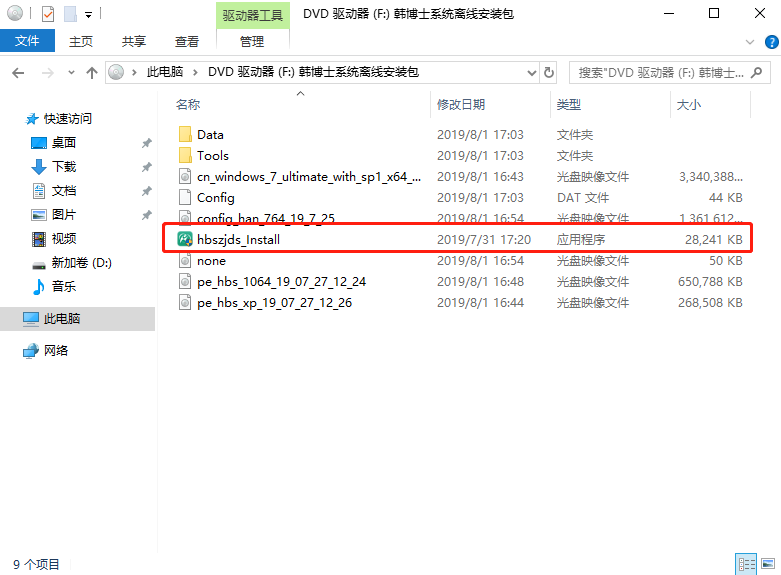
第九步
等韩博士检测完电脑配置信息后,开始勾选备份文件并“开始安装”系统。
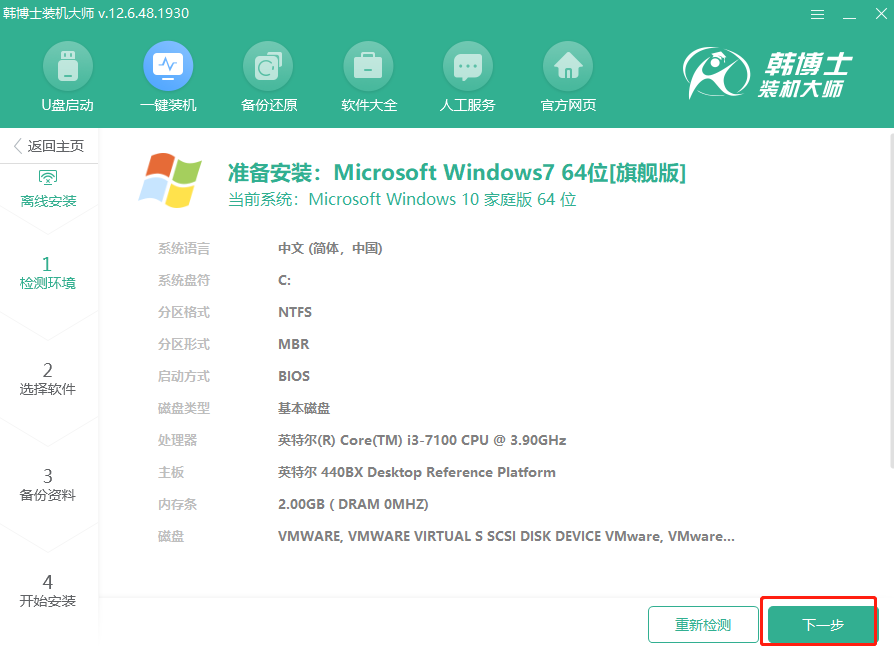
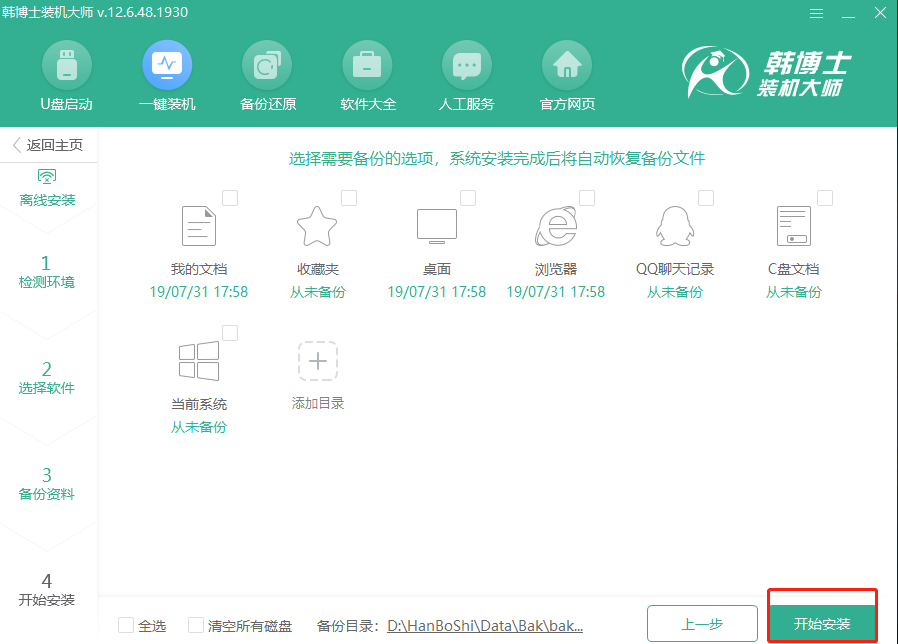
第十步
等电脑部署环境成功后“立即重启”电脑,随后选择“HanBoShi PE”模式回车进入。
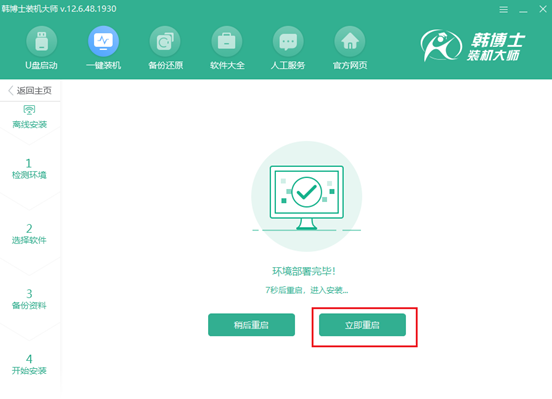
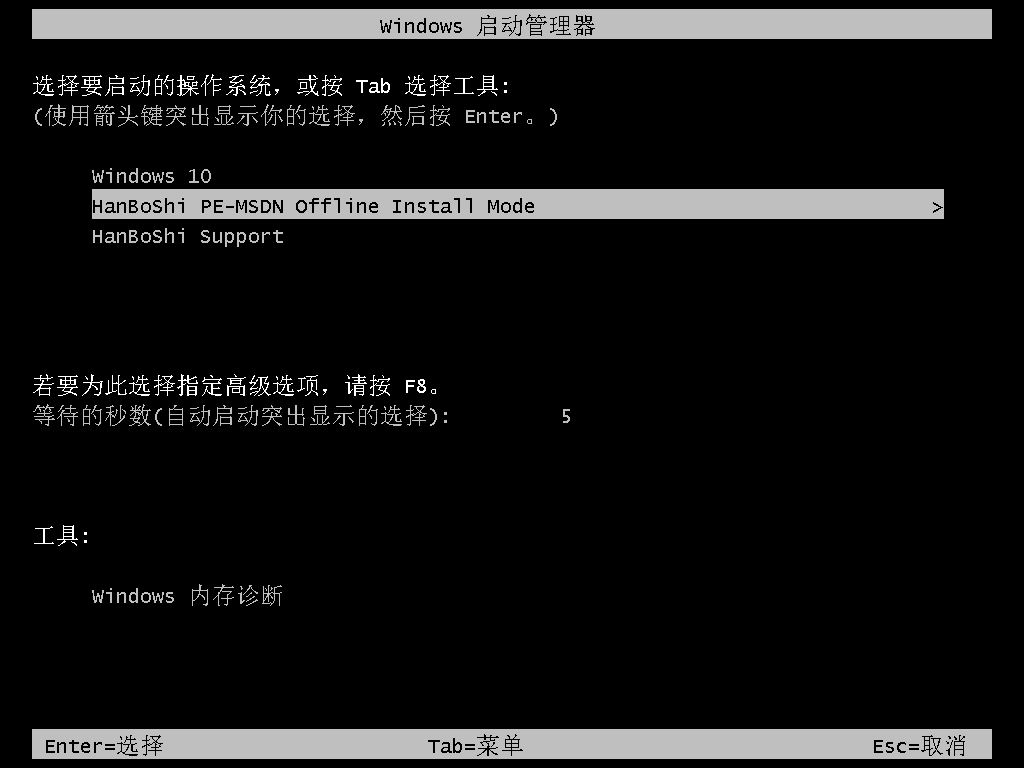
第十一步
韩博士开始自动安装win7系统,全程无需手动进行操作。
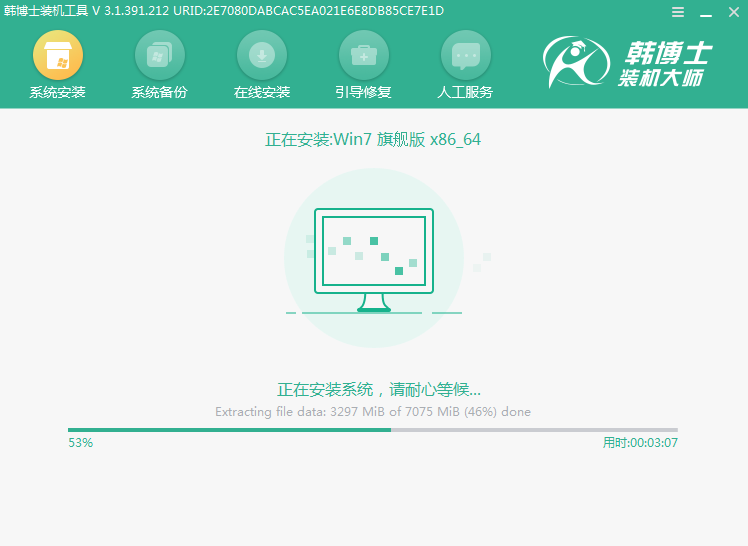
第十二步
再次重启电脑,经过多次重启部署安装,最终进入win7桌面。
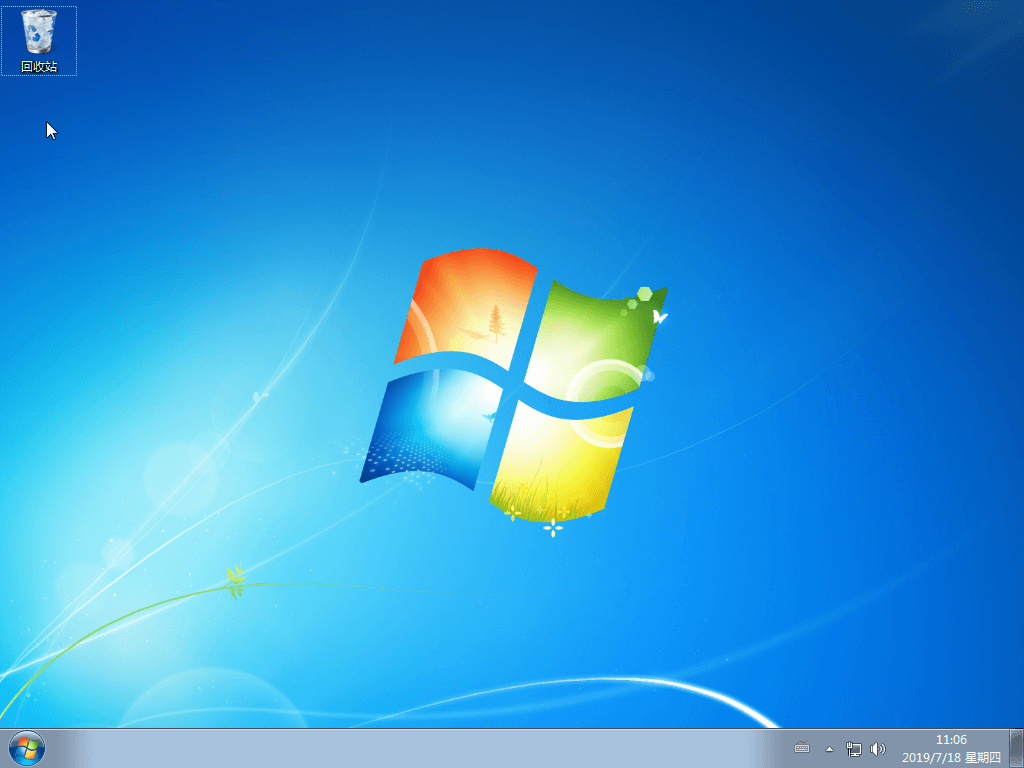
以上就是本次小编为大家带来的苹果电脑怎么离线重装win7系统的详细教程,如果大家觉得有需要的话可以将此篇教程收藏好,以备不时之需。

